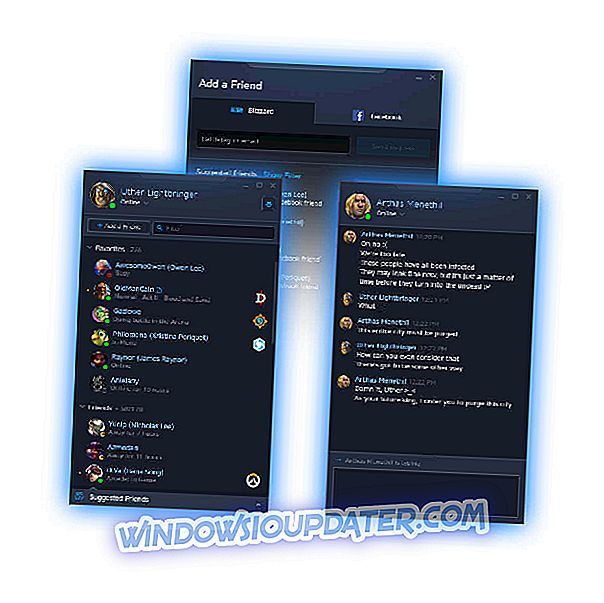Dead Cells เป็นหนึ่งในเกมที่ดีที่สุดในประเภทแพลตฟอร์มพร้อมการตั้งค่า Metroidivania และการเล่นเกมที่รวดเร็ว เกมดังกล่าวให้ความสนใจเป็นอย่างมากและเป็นเหตุผลที่ดี - มันค่อนข้างอันตรายสำหรับผู้ที่ชื่นชอบทุกคน
อย่างไรก็ตามด้วยเหตุผลบางอย่างผู้เล่นบางคนไม่สามารถเรียกใช้งานได้ “ ล้มเหลวในการโหลดไลบรารี steam.hdll ” ปรากฏขึ้นและพวกเขาไม่สามารถเริ่มเกมได้ สิ่งนี้สามารถแก้ไขได้และเราอธิบายวิธีในรายการ 5 ขั้นตอนด้านล่าง
วิธีการแก้ไขข้อผิดพลาด“ ไม่สามารถโหลดไลบรารี steam.hdll” ข้อผิดพลาดใน Dead Cells
- ติดตั้ง redistributables
- เปิดเกมจากโฟลเดอร์เกม
- ลองซ่อมเกม
- อัปเดต Steam และ Dead Cells
- ติดตั้งเกมอีกครั้ง
โซลูชันที่ 1 - ติดตั้ง redistributables
เริ่มต้นด้วยการบอกว่าสิ่งนี้และโดยทั่วไปเกมอื่น ๆ นั้นต้องการแอพพลิเคชั่นที่เกี่ยวข้องบางอย่างเพื่อให้สามารถใช้งานได้ ในกรณีนี้เหตุผลที่เป็นไปได้สำหรับข้อผิดพลาดในมือคือไม่มี Redist C ++ Studio บนระบบของคุณ แน่นอนว่าสิ่งนี้สามารถแก้ไขได้อย่างง่ายดายโดยการติดตั้งแพ็คเกจที่เหมาะสมบนพีซีของคุณ
ขึ้นอยู่กับสถาปัตยกรรมระบบคุณสามารถเลือกรุ่น x86 หรือ x64 นอกจากนี้เราขอแนะนำให้ติดตั้งรุ่นต่างๆเพื่อให้แน่ใจ (ติดตั้งรุ่น x86 แม้ว่าคุณจะมี Windows 64 บิต) คุณสามารถค้นหาการติดตั้ง Redist ได้ที่นี่
โซลูชันที่ 2 - เปิดเกมจากโฟลเดอร์เกม
แทนที่จะอาศัย Steam เพื่อเรียกใช้เกม (ซึ่งดูเหมือนจะเป็นประเด็นเริ่มต้นที่นี่) คุณสามารถใช้ไฟล์ที่ปฏิบัติการได้จากโฟลเดอร์การติดตั้ง เพื่อให้ง่ายขึ้นให้สร้างทางลัดบนเดสก์ท็อป เกมบางเกมทำงานได้ดีขึ้นเมื่อใช้งานไคลเอนต์ Steam แต่ก็ไม่จำเป็นต้องเป็นเช่นนั้น
การติดตั้งเกมสำหรับเกมบน Steam พบได้ในเส้นทางต่อไปนี้:
- C: Program FilesSteam (x86) SteamAppsCommon
เมื่อถึงที่นั่นเปิดโฟลเดอร์ Dead Cell และสร้างทางลัดบนเดสก์ท็อปจาก deadcell.exe ลองเริ่มเกมและค้นหาการเปลี่ยนแปลง
โซลูชันที่ 3 - ลองซ่อมแซมเกม
แม้ว่ามันจะเกิดขึ้นไม่บ่อยนักไฟล์ติดตั้งเกมที่เสียหายอาจเป็นสาเหตุที่ทำให้เกมไม่สามารถทำงานผ่าน Steam ได้ ข้อผิดพลาด“ ล้มเหลวในการโหลดไลบรารี steam.hdll” ข้อผิดพลาดหมายความว่าไฟล์ระบบหรือเกมไม่ได้อย่างที่ควรจะเป็น
นี่อาจเป็นผลมาจากการเปลี่ยนแปลงของระบบ, แอนตี้ไวรัสที่เป็นบวกปลอม, หรือเป็นไปได้มากที่สุด, การอัพเดทที่ผิดพลาด
เมื่อสิ่งนี้เกิดขึ้นคุณสามารถพึ่งพาเครื่องตรวจสอบการตรวจสอบภายในของ Steam ได้ตลอดเวลา เครื่องมือนี้ช่วยให้คุณสามารถสแกนหาการเปลี่ยนแปลงด้วยไฟล์เกมและแก้ไขไฟล์ที่เสียหายหรือไม่สมบูรณ์
นี่คือวิธีการเรียกใช้:
- เปิด Steam
- เลือก ห้องสมุด
- คลิกขวาที่ เซลล์ที่ตาย แล้วเปิด คุณสมบัติ

- เลือกแท็บ Local files
- คลิกที่ปุ่ม” ยืนยันความถูกต้องของไฟล์เกม ”
โซลูชันที่ 4 - อัปเดต Steam และ Dead Cells
ดังที่เราได้กล่าวไปแล้วในขั้นตอนก่อนหน้าเหตุผลที่เป็นไปได้สำหรับปัญหานี้จะพบได้ในการเปลี่ยนแปลงล่าสุดที่เกิดกับเกมหรือระบบ คุณสามารถแก้ไขปัญหานี้ได้โดยการอัพเดตอีกครั้งโดยหวังว่าจะมีแพตช์สำหรับเกมที่จะจัดการกับปัญหาที่เกิดขึ้น นอกจากนี้ตรวจสอบให้แน่ใจว่าไคลเอนต์ Steam อัปเดตเสมอเป็นสิ่งสำคัญเช่นกัน
เมื่อคุณอัปเดต Dead Cell และ Steam แล้วให้รีสตาร์ทพีซีและค้นหาการเปลี่ยนแปลง หากปัญหายังคงมีอยู่ลองติดตั้งเกมใหม่
โซลูชันที่ 5 - ติดตั้งเกมใหม่
หากไม่มีขั้นตอนก่อนหน้านี้ทำให้คุณโล่งใจถึงข้อผิดพลาด“ ล้มเหลวในการโหลดไลบรารี steam.hdll” ข้อผิดพลาดเราขอแนะนำให้ติดตั้งเกมใหม่ สามารถทำได้ค่อนข้างง่ายด้วยไคลเอนต์ Steam เมื่อคุณลบเซลล์ที่ตายแล้วออกให้รีบูตพีซีของคุณแล้วติดตั้งอีกครั้ง ขอบคุณ Steam Cloud ความคืบหน้าของคุณจะไม่สูญหายไป
ต่อไปนี้เป็นวิธีติดตั้ง Dead Cell ในขั้นตอนง่ายๆ:
- เปิด ไคลเอนต์ Steam
- เปิด ไลบรา รี่
- คลิกขวา ที่ Dead Cell แล้วเลือก ถอนการติดตั้ง จากเมนูตามบริบท

- รีสตาร์ทพีซีของคุณ
- เปิด Steam อีกครั้ง และเลือก Library
- ติดตั้ง Dead Cell
ที่ควรทำ ในกรณีที่คุณยังติดอยู่กับข้อผิดพลาดให้ลองโพสต์รายละเอียดในส่วนความคิดเห็นด้านล่าง เราอาจช่วยเหลือคุณได้